筛选向导
优质
小牛编辑
145浏览
2023-12-01
筛选向导让你方便为你的表网格创建及应用你指定的筛选条件。此外,它可让你保存筛选条件到一个设置文件供将来使用。在工具栏点击 ![]()
筛选 来激活编辑器。
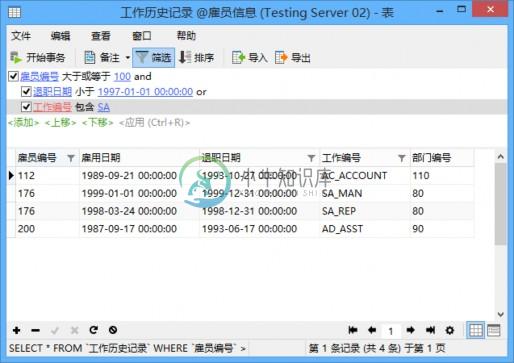
要添加一个新条件到准则,只需简单地点击 <添加>。
点击列框(核取钮旁)并选择一个表列。你可以从列表中选择 [附加筛选] 来手动输入准则。
点击运算符框(列框旁)并选择一个筛选运算符。
筛选运算符 结果 等 于 <?> 字段 = '值' 不等于 <?> 字段 <> '值' 小 于 <?> 字段 < '值' 小于或等于 <?> 字段 <= '值' 大 于 <?> 字段 > '值' 大于或等于<?> 字段 >= '值' 包 含 <?> 字段 LIKE '%值%' 包含 (不区分大小写) <?> 注意:只限于 PostgreSQL。
字段 ILIKE '%值%' 不包含 <?> 字段 NOT LIKE '%值%' 不包含 (不区分大小写) <?> 注意:只限于 PostgreSQL。
字段 NOT ILIKE '%值%' 开始以 <?> 字段 LIKE '值%' 结束以 <?> 字段 LIKE '%值' 是 null 字 段 IS NULL 不 是 null 字 段 IS NOT NULL 是空的 字 段 = '' 不是空的 字 段 <> '' 介 于 <?> <?> ((字段 >= 值 1) AND (字段 <= 值 2)) 非介于 <?> <?> NOT ((字段 >= 值 1) AND (字段 <= 值 2)) 在列表中 <?> 字 段 IN ('aaa','bbb',...) 不在列表中 <?> 字 段 NOT IN ('aaa','bbb',...) 点击准则值框(运算符框旁)来激活适当的编辑器并输入准则值。准则值框使用的编辑器是由编辑器类型指定到相应的列。
点击逻辑运算符框(准则值框旁)并选择 and 或 or。
重复步骤 1-5 来添加另一个新条件。
点击 <应用 (Ctrl+R)> 或按 CTRL+R 来看筛选的结果。
提示:若要设置复合筛选,简单地在已选择的条件上右击并选择 缩进 或 减少缩进。
你可以保存筛选准则到设置文件及加载它们供将来使用。只需简单地在筛选向导上右击并选择 打开设置文件、保存设置文件、另存为 或 删除设置文件。

